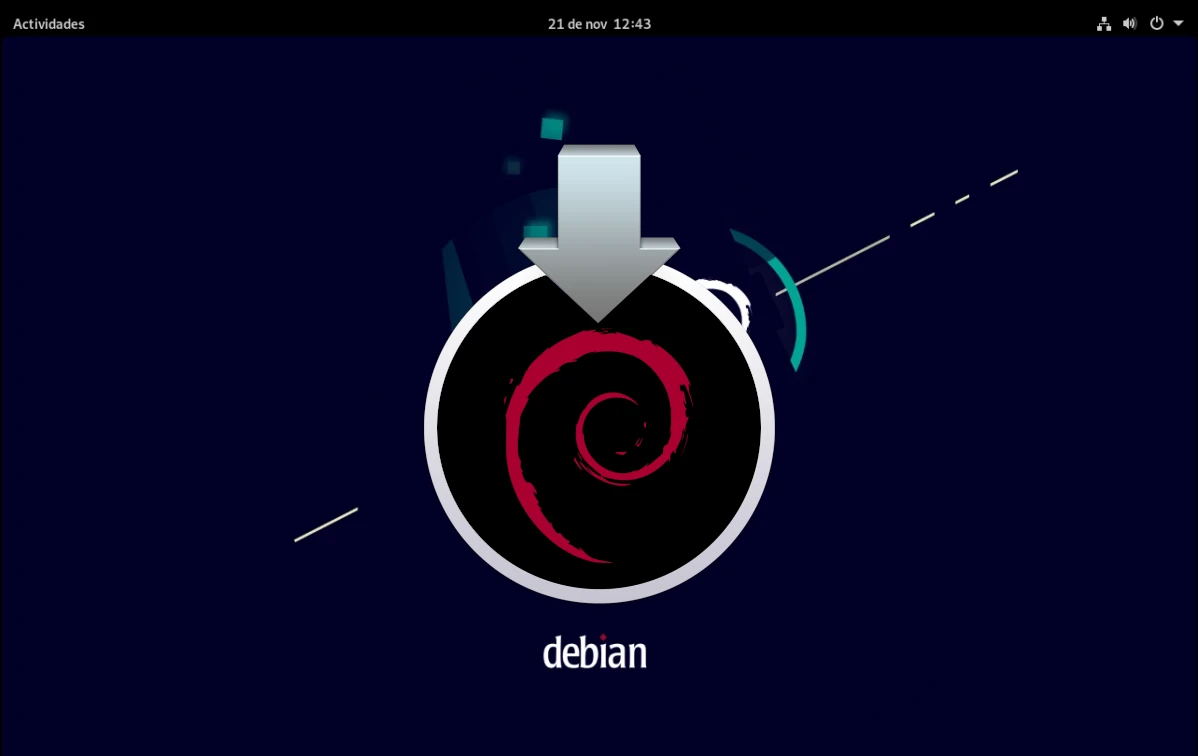
Segons els rumors, Linus Torvalds va dir una vegada alguna cosa així com que el millor que havia fet Ubuntu era que Debian fos fàcil d'usar. Tot segons aquesta informació, el pare de Linux va intentar una vegada instal·lar Debian, no ho va aconseguir, no ho ha tornat a intentar i la resta ja és història. Els temps canvien, fins al punt que fins i tot Arch Linux és més fàcil d'instal·larI instal·lar Debian avui ha de ser més senzill que quan Torvalds no ho va aconseguir.
Per a l'usuari que ha fet distro-hopping, és a dir, per a aquells que hem provat de tot, instal·lar Debian és fàcil. Pot ser que confongueu una mica més que el que ofereixen més a la vista sigui la vostra imatge d'instal·lació per xarxa, també coneguda com a netints. Amb una mida molt inferior i amb un instal·lador menys intuïtiu, aquesta opció no és que sigui impossible d'instal·lar, però, com explicarem al final de l'article, val la pena buscar les imatges «completes».
Instal·lar Debian mitjançant la ISO netinst
Una imatge netinst a instal·lació per xarxa és una imatge molt més petita que les completes, i descarregarà durant el procés part del necessari. Per tant, és obligat disposar d'una connexió a internet, o altrament no podrem instal·lar res més que la base. Aquesta imatge és a aquest enllaç. Explicat això, els passos a seguir serien aquests:
- Creem un USB d'instal·lació. Des de fa temps, el meu programa preferit per crear-los és Etcher.
- Reiniciem l'equip i triem l'USB d'instal·lació que hem creat al pas 1. Com aconseguir-ho dependrà de l'ordinador. Per exemple, en alguns es pot iniciar des de l'USB prement F12 i escollint aquest mitjà. En altres casos, cal entrar a la configuració de lequip i fer que iniciï des de lUSB.
- El primer que veurem serà una cosa com la següent imatge, i hem de triar «Graphical Install».
- A continuació hem de triar l'idioma que es farà servir durant la instal·lació. En el meu cas espanyol d'Espanya.
- A la següent finestra triarem la nostra zona, informació que utilitzarà l'instal·lador més endavant.
- Passant a la finestra següent, el que haurem d'escollir és la configuració del teclat, en el meu cas, espanyol.
- La veritat és que ens estalviaríem algunes finestres si aquest instal·lador les agrupés, però no és així. En aquesta següent, hem d'escollir el nom de l'equip, per exemple, debian.
- Després de triar el nom de lequip, haurem de posar el nom dun domini. Ens ho podem inventar, però ha d'estar el mateix a tots els nostres ordinadors. Aquí un pot recordar què va dir Torvalds…
- Al següent pas haurem de posar una contrasenya per al superusuari o root, important recordar-la.
- Després de posar la contrasenya del superusuari, ens disposarem a crear un usuari normal, començant pel nom complet.
- Després posarem el nom de l'usuari, o més ben dit, del compte.
- Un cop posat el nom del compte, haurem de posar-hi la contrasenya. Havíem dit que aquest instal·lador podria tenir menys pàgines?
- Ara ens disposarem a indicar-vos la zona horària. Com ja havíem dit, ens fa triar entre tres possibilitats si som a Espanya, però perquè ja sabia d'on érem.
- A la següent finestra us direm com volem el disc. Si som novells, o si senzillament no volem res complicat, la primera opció és la recomanada.
- Al següent pas triarem el disc on instal·larem el sistema operatiu.
- Aquí és quan us direm si volem que tot estigui en una partició o les separi incloent altres com /home. El mateix que abans, si no volem separar-les ni complicar-nos, o som novells (ja ho diu l'instal·lador), triem la primera opció.
- La finestra següent és bàsicament per confirmar les coses.
- I a continuació, com a mode de doble comprovació, hem de confirmar que volem seguir endavant.
- Després del pas anterior, haurem d'esperar que es facin les primeres instal·lacions, més concretament la base del sistema operatiu.
- Després d'haver instal·lat la base del sistema, ens consultareu si tenim mitjans d'instal·lació addicionals, i que si volem fer-lo servir. En el nostre cas, no.
- En els passos següents es descarregarà programari addicional, i en el primer hem de tornar a indicar on som.
- A més d'on, també cal triar un servidor.
- I indicar un proxy si en volem fer servir algun. En el nostre cas, deixem la casella buida.
- Segona vegada que hem d'esperar perquè instal·li paquets.
- Després ens consultareu si volem enviar estadístiques d'ús anònimes. Cadascú és lliure d'escollir el que vulgui, però jo a projectes com aquest els responc que sí.
- La finestra següent també és important. Hi escollirem l'entorn gràfic que volem fer servir, i també podem instal·lar els servidors web i ssh. Jo ho he deixat tal com està, i instal·larà el GNOME.
- Tornem a esperar perquè instal·li el que és necessari, però ja queda poc.
- En els dos passos següents, es disposarà a instal·lar el grub. Al primer, ens consulta si l'instal·lem a la unitat principal.
- En el segon, us indiquem on.
- Esperem una darrera vegada i…
- El següent que veurem és una finestra informant que la instal·lació ha estat un èxit.
- Ja podem extreure el mitjà d'instal·lació i reiniciar, que quan inicieu ja entrarà al sistema operatiu.
Instal·lació per mitjà d'imatges Live
L'opció de l'instal·lador de xarxa no és l'única. Debian també hi és disponible com a imatges Live, llistes per provar i amb l'entorn gràfic ja inclòs. L'enllaç a aquest tipus d'imatges és aquest, i en el moment d'escriure aquest article està en versió Cinnamon, GNOME, KDE, LXDE, LXQt, MATE i XFCE.
El procés d'instal·lació amb aquest tipus d'imatges és més intuïtiu que el de la versió netinst. El que veurem serà un instal·lador com el de tota la vida, Calamares, i tot és igual que a la resta de sistemes que usen aquest instal·lador. De fet, tot serà més ràpid.
Escolliu el que escolliu, aquest és el procés d'instal·lació de Debian, i esperem que a Linus Torvalds oa qualsevol altre us hagi servit d'ajuda.
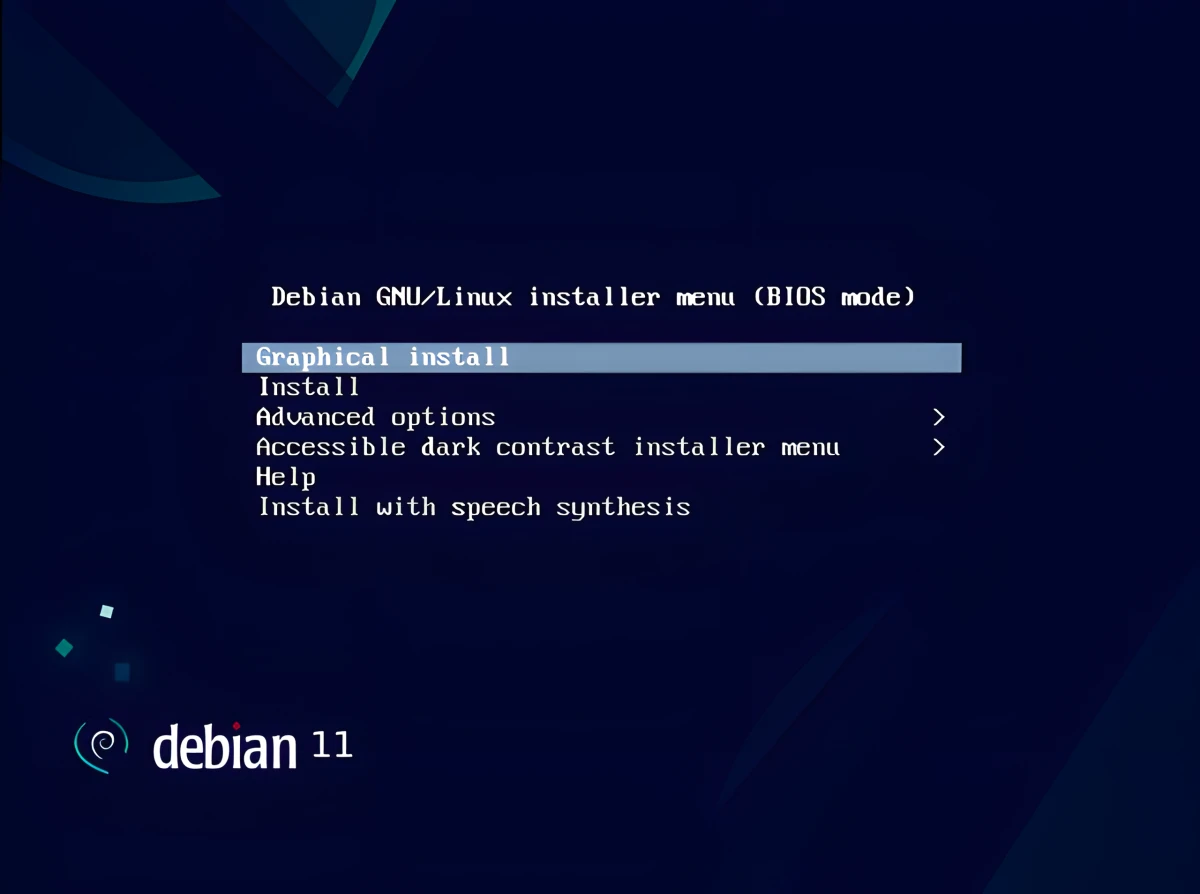
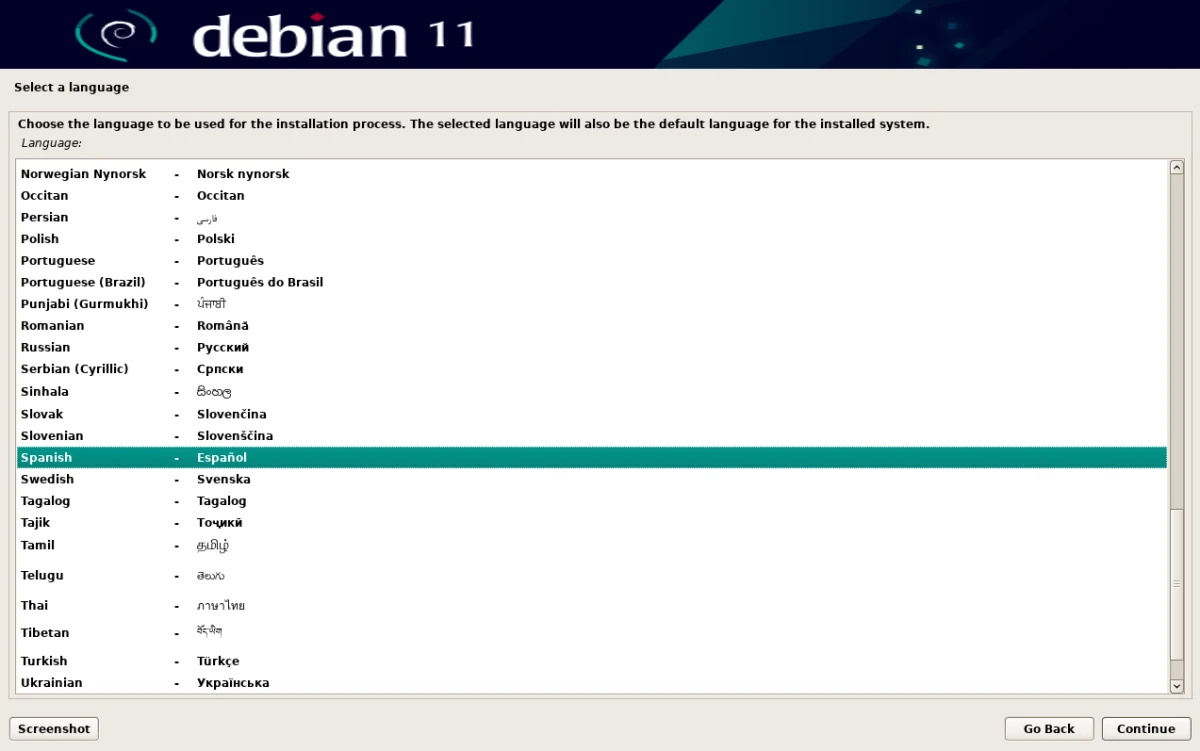
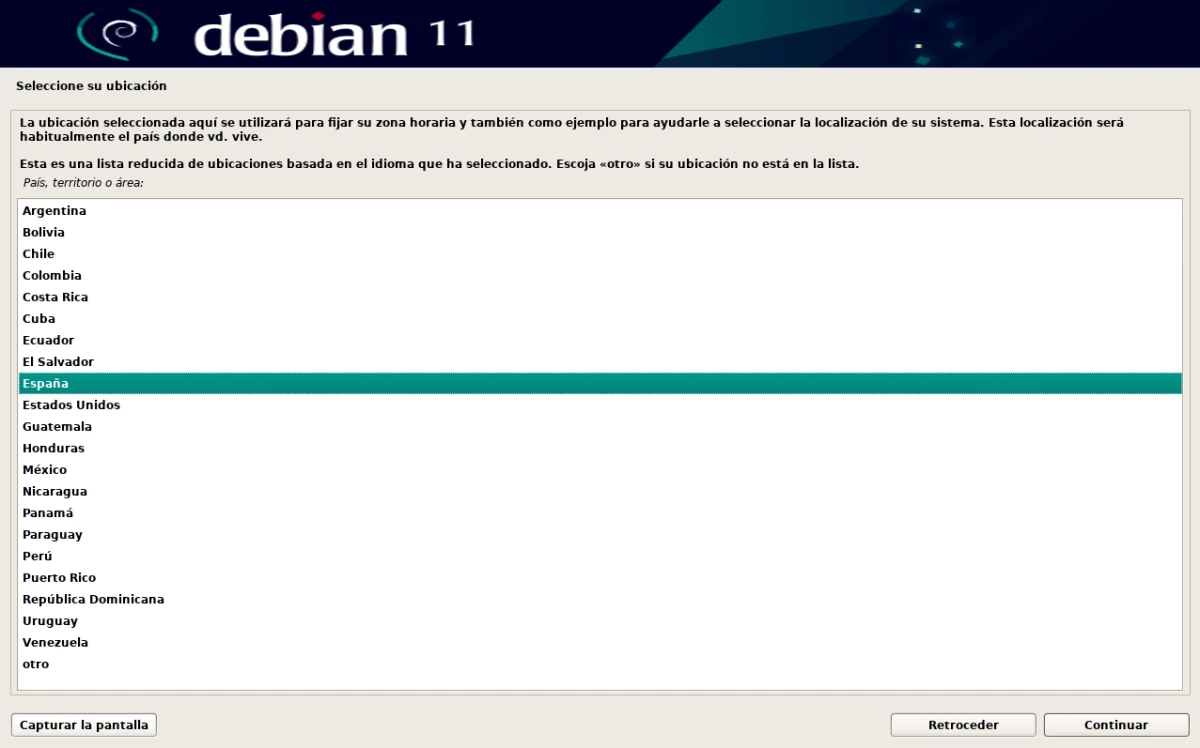
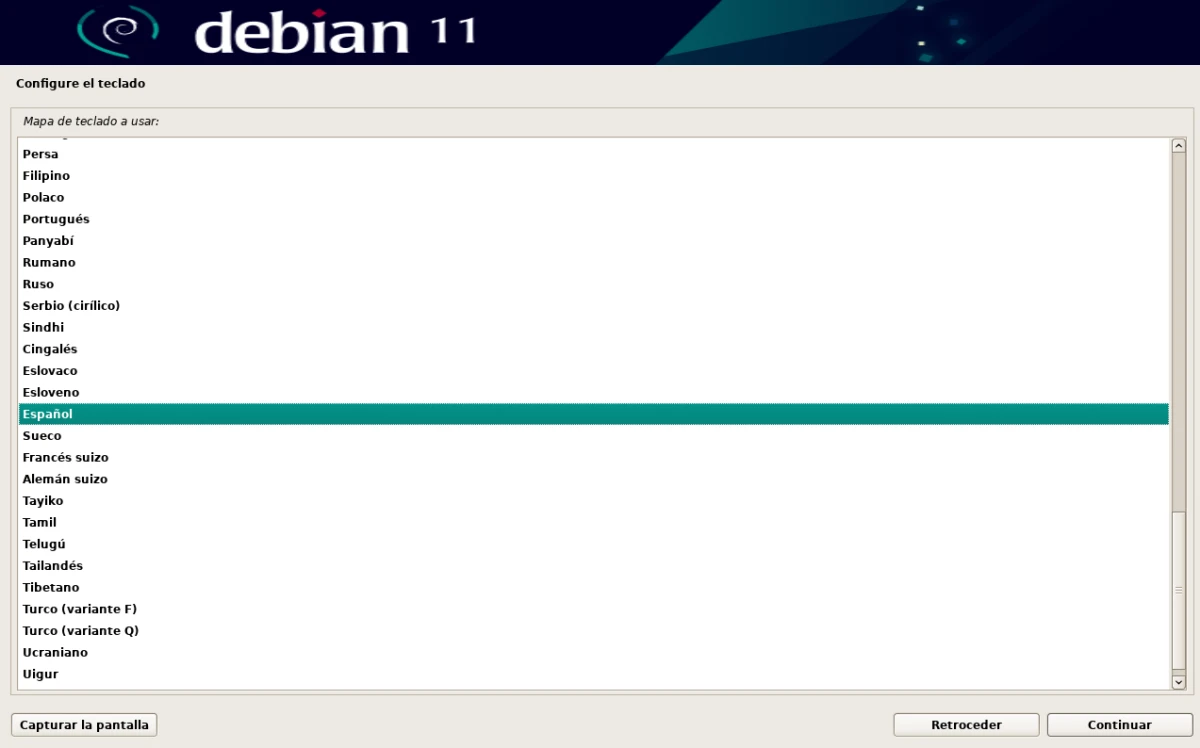
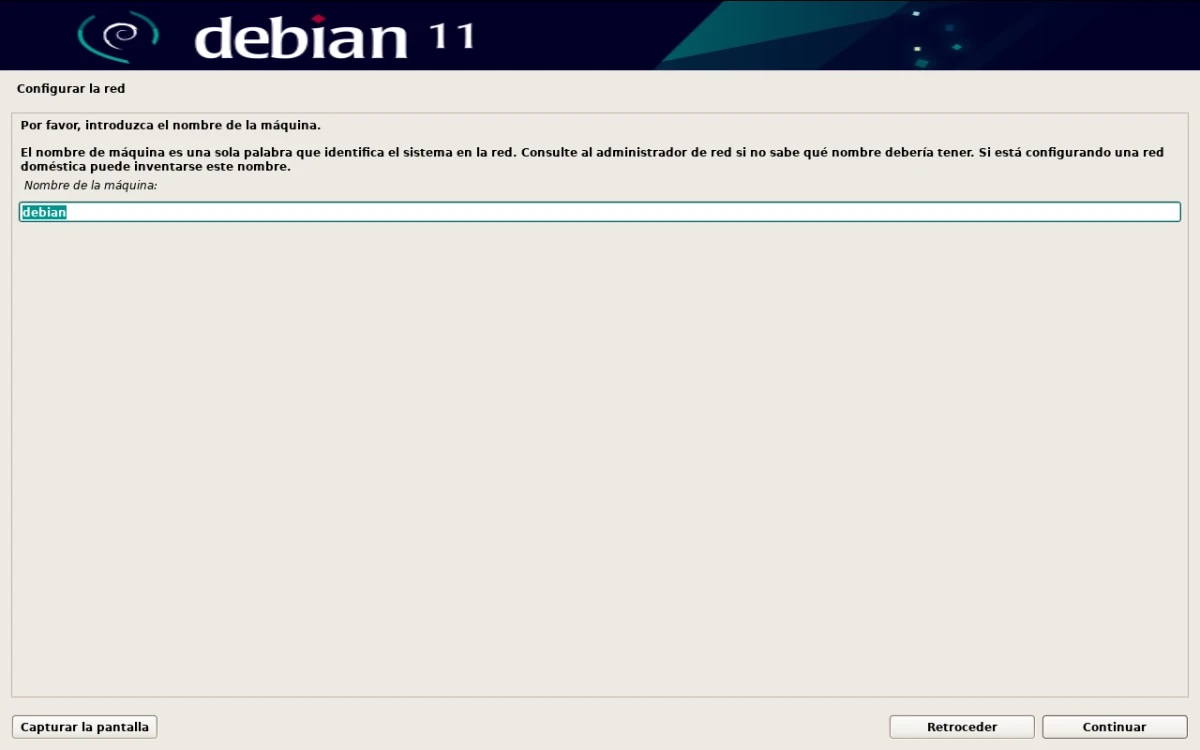
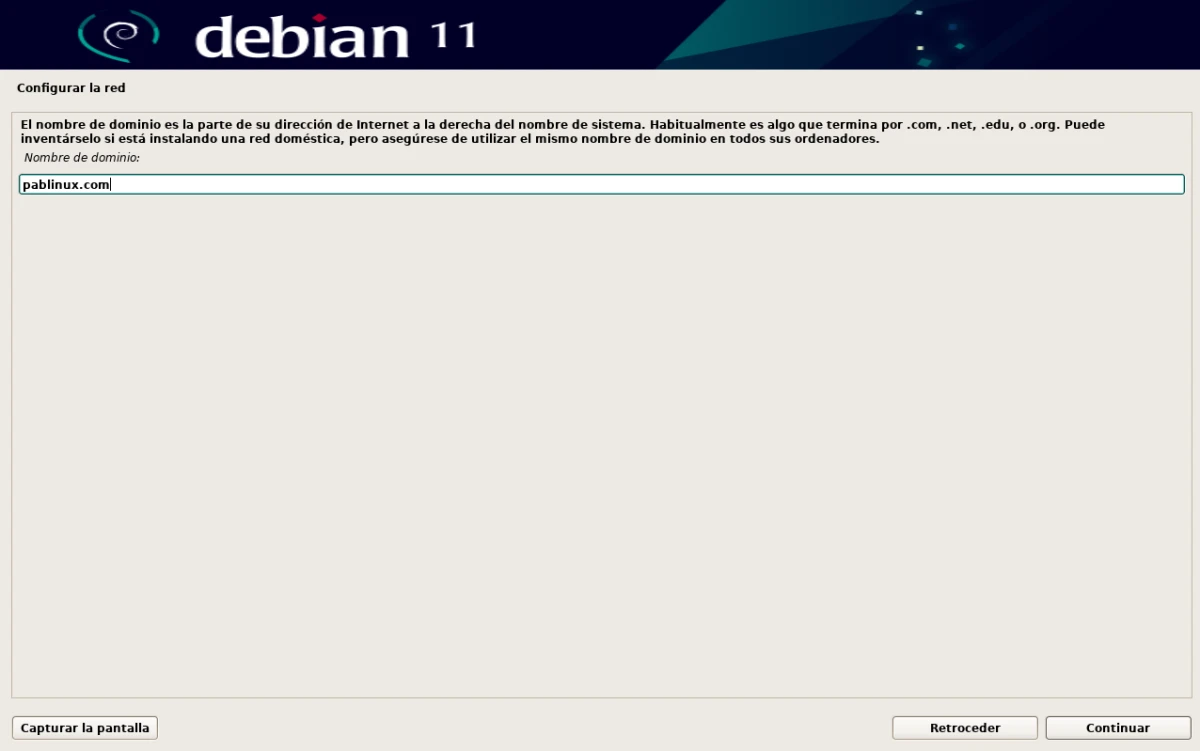
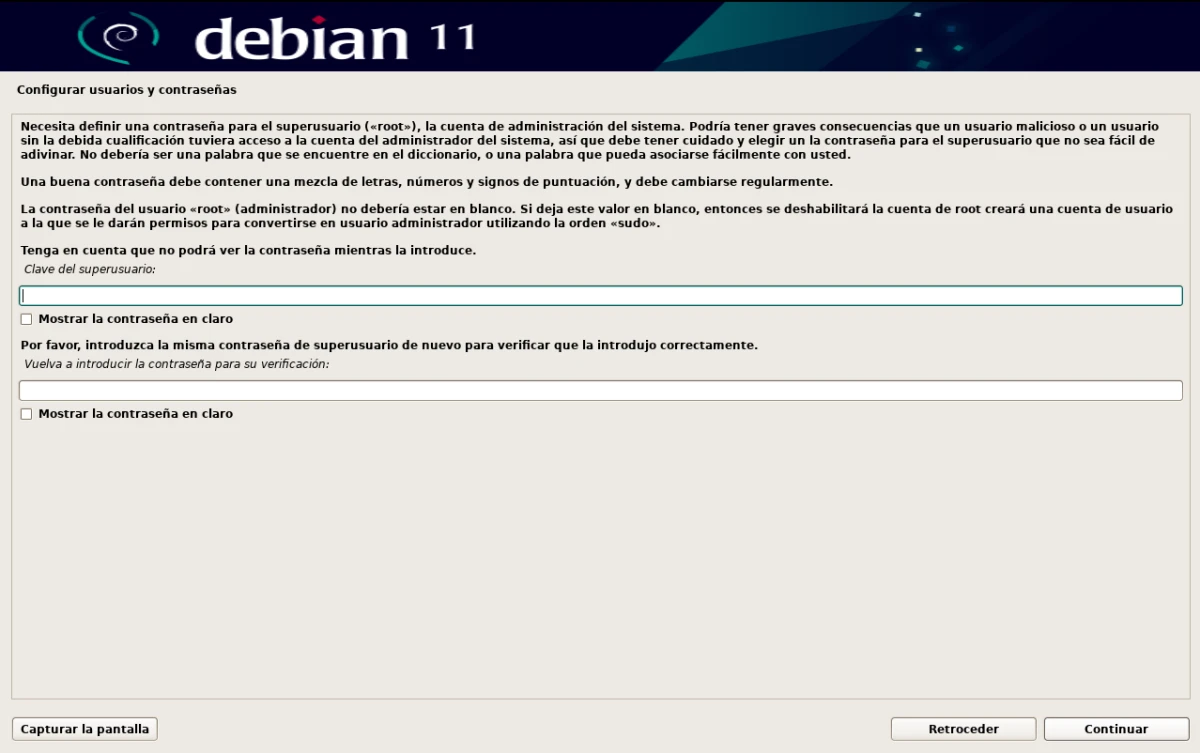
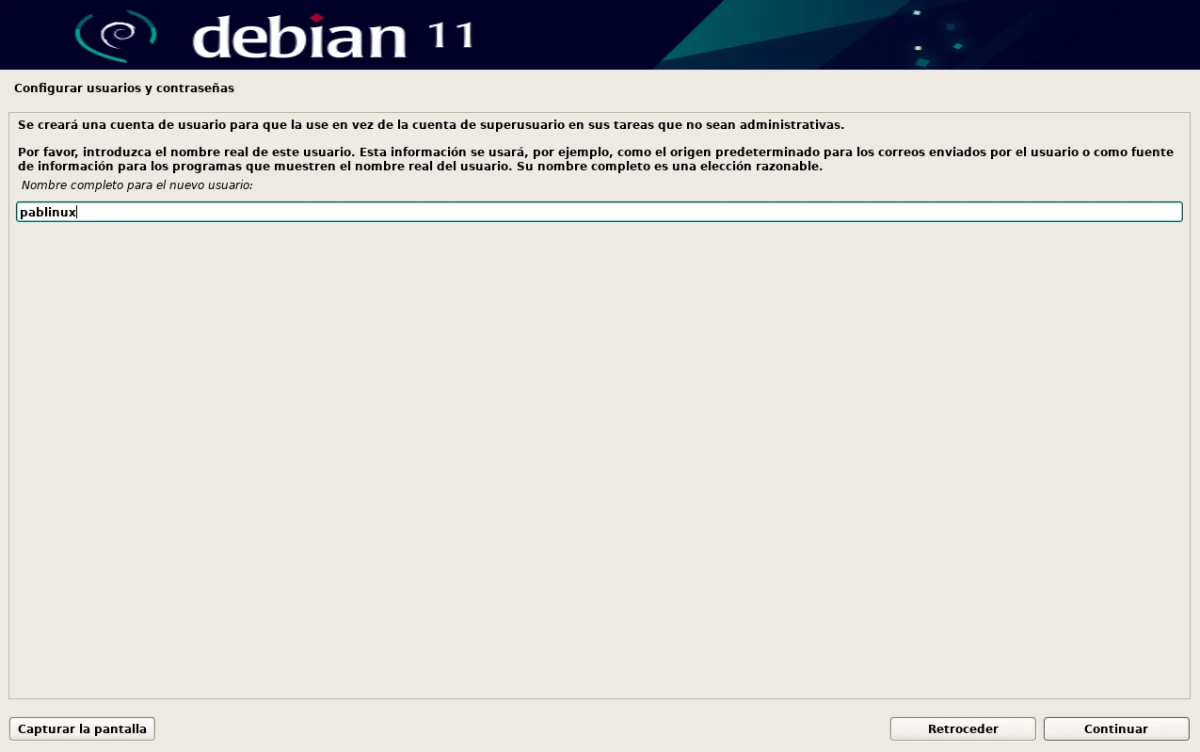
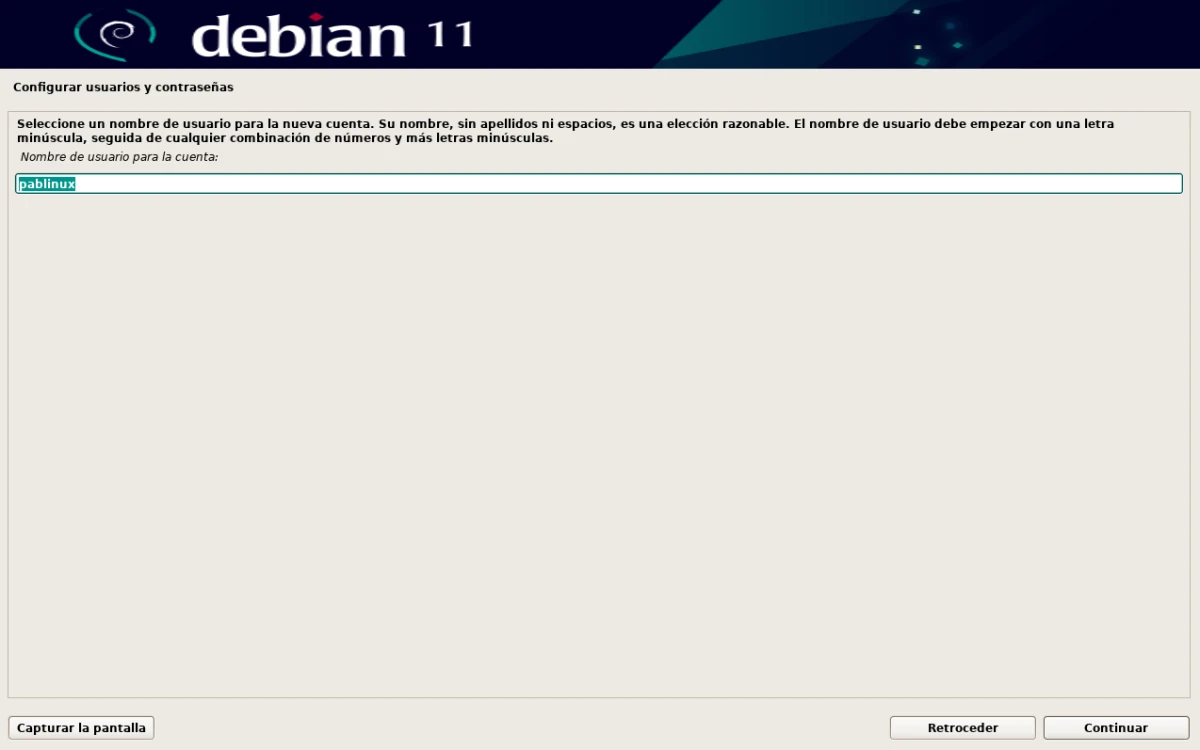
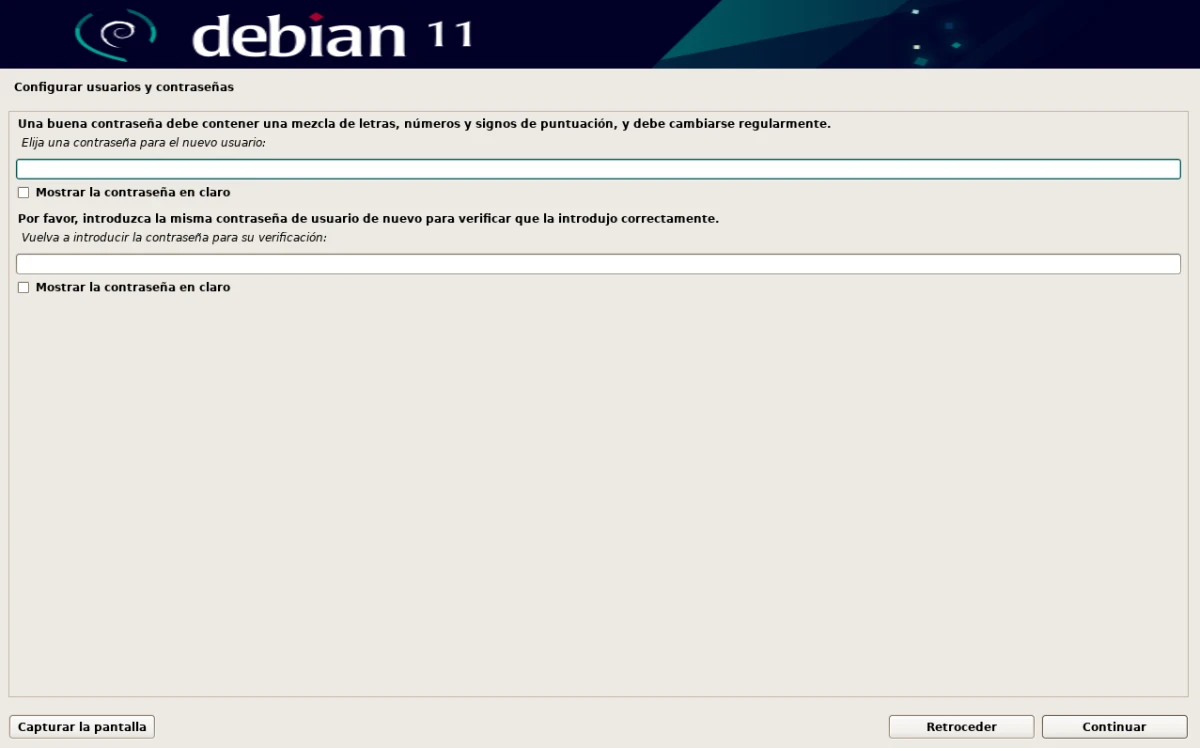
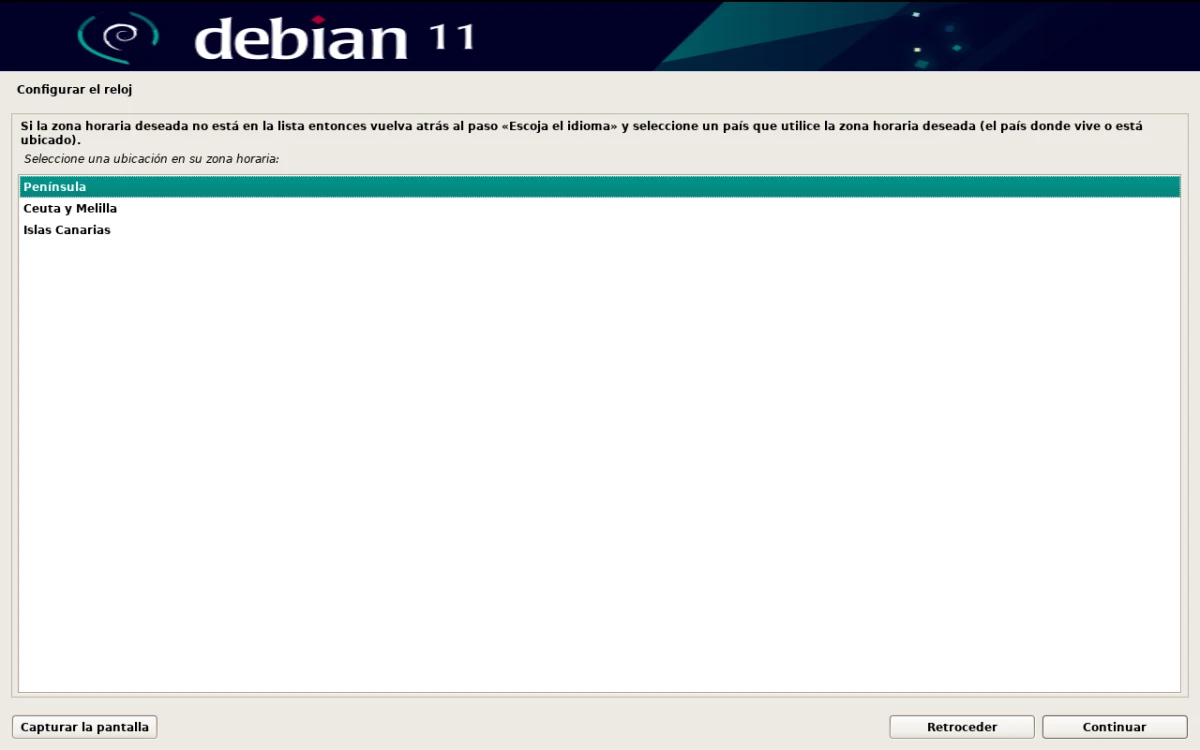
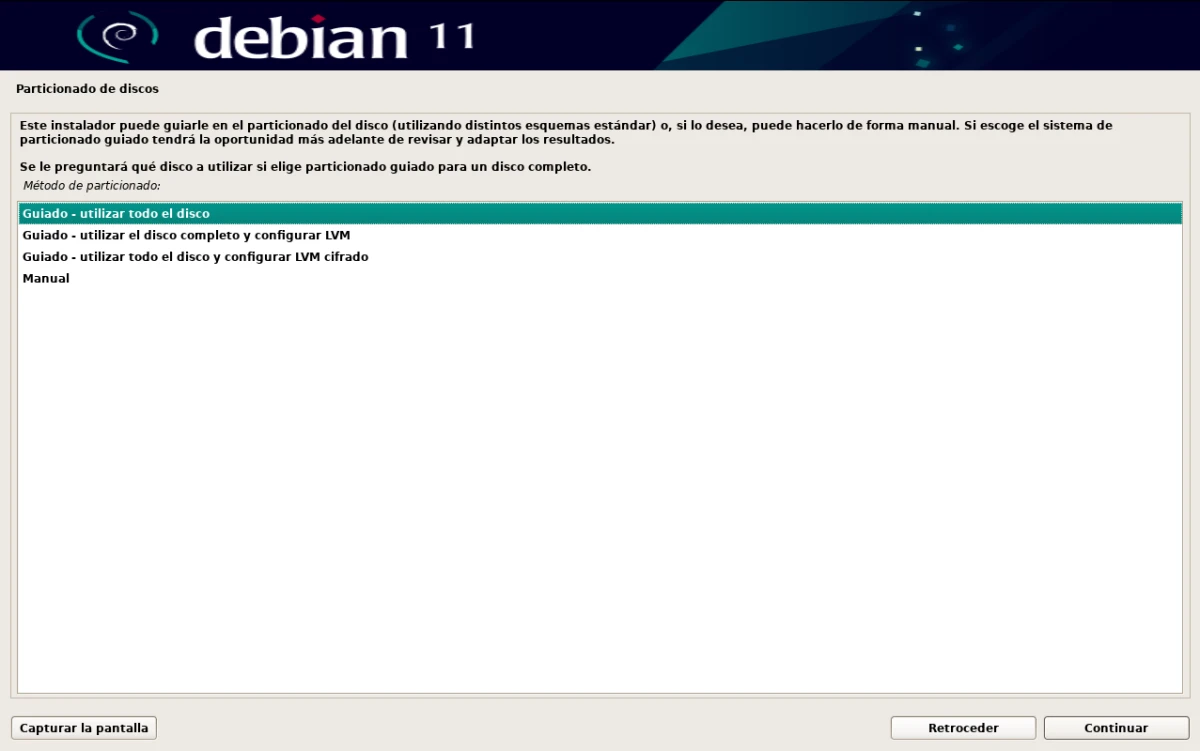
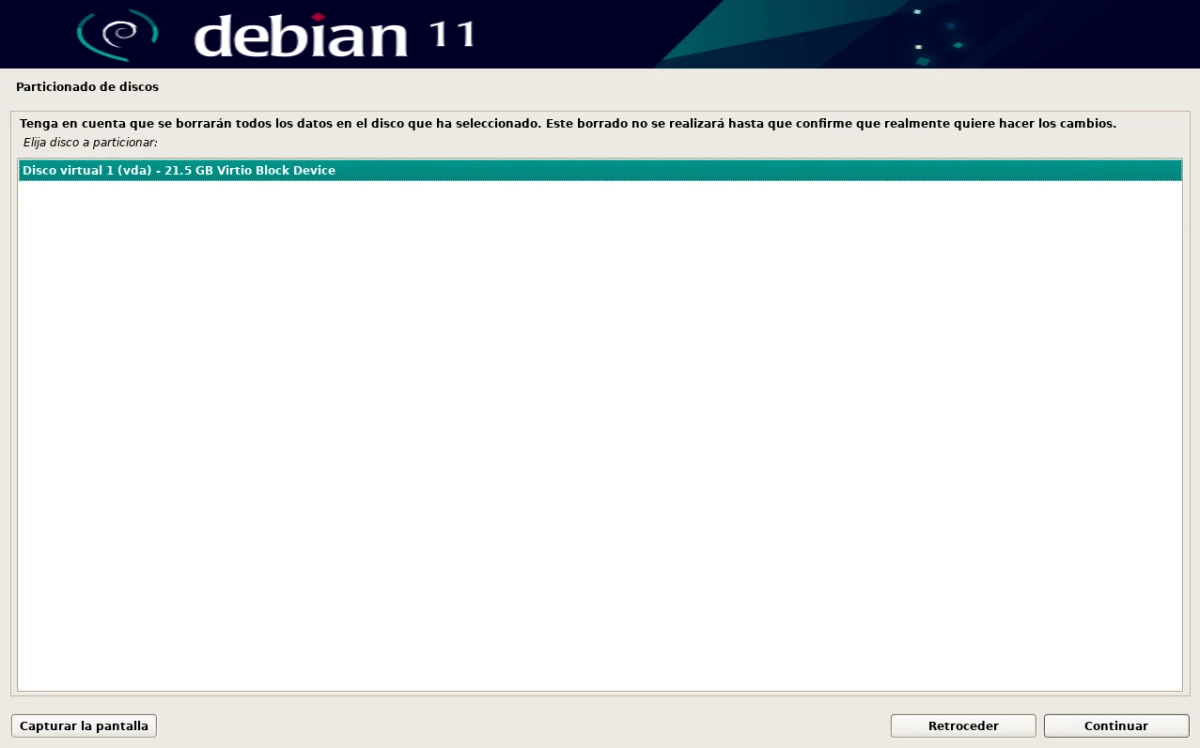
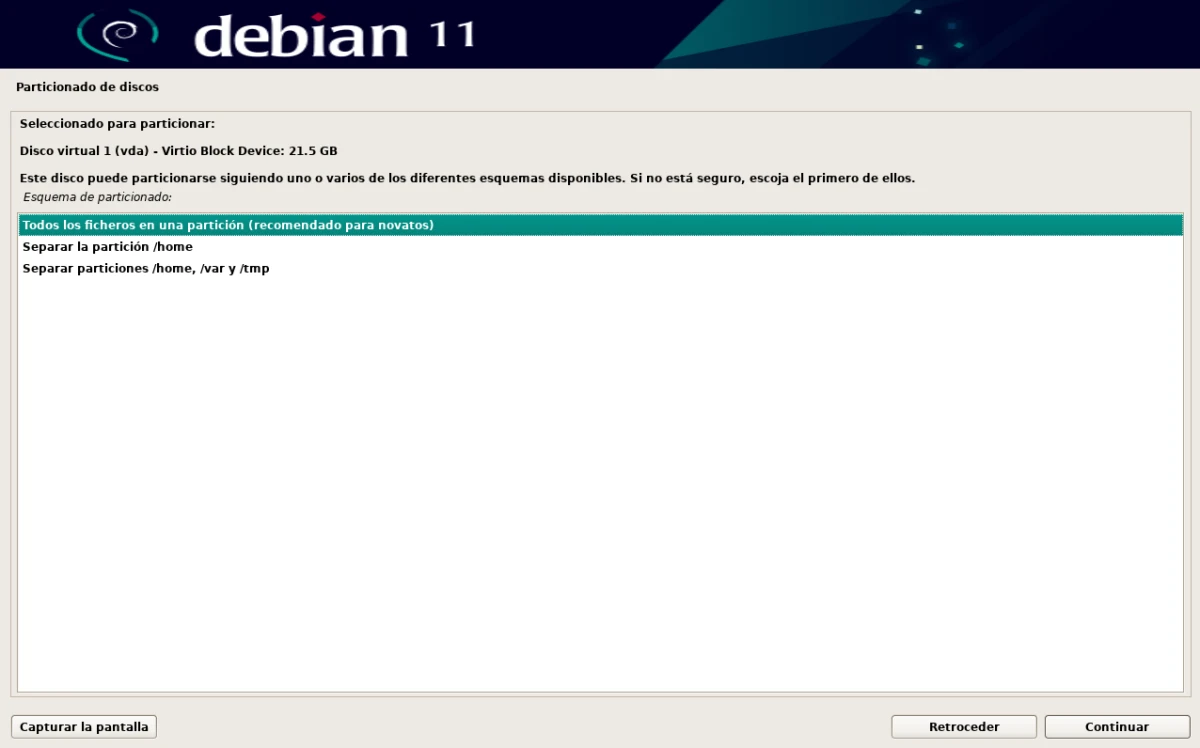
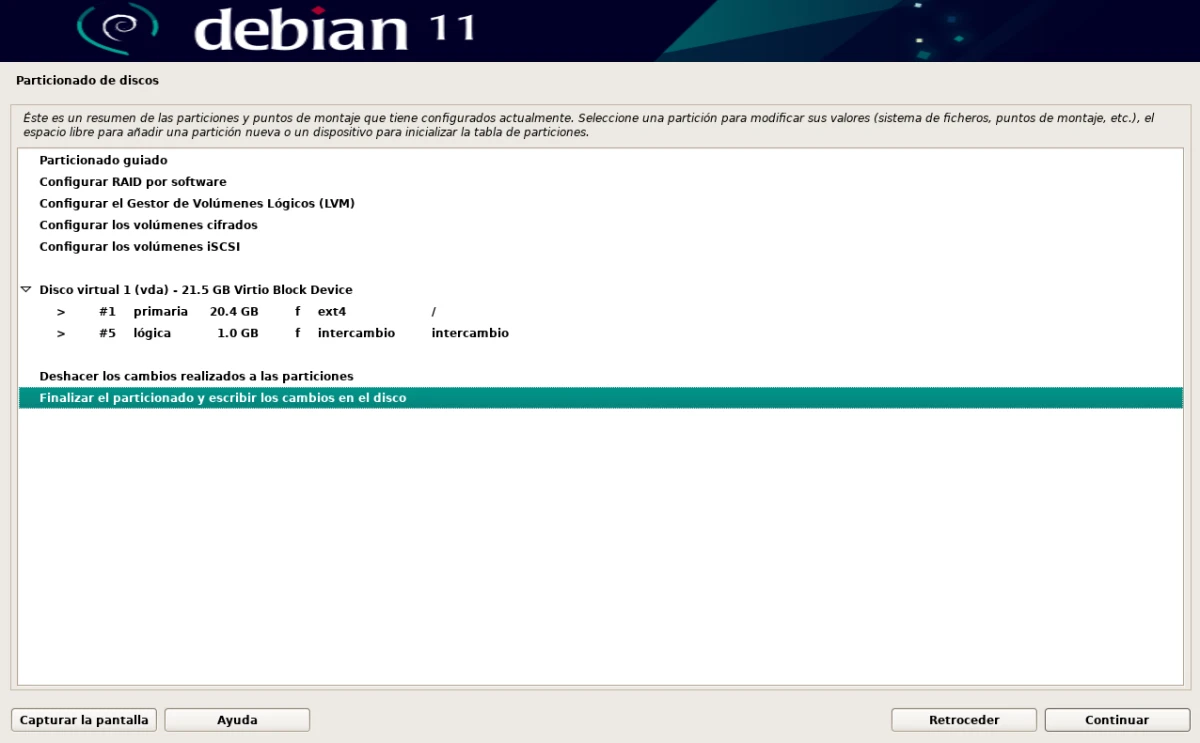
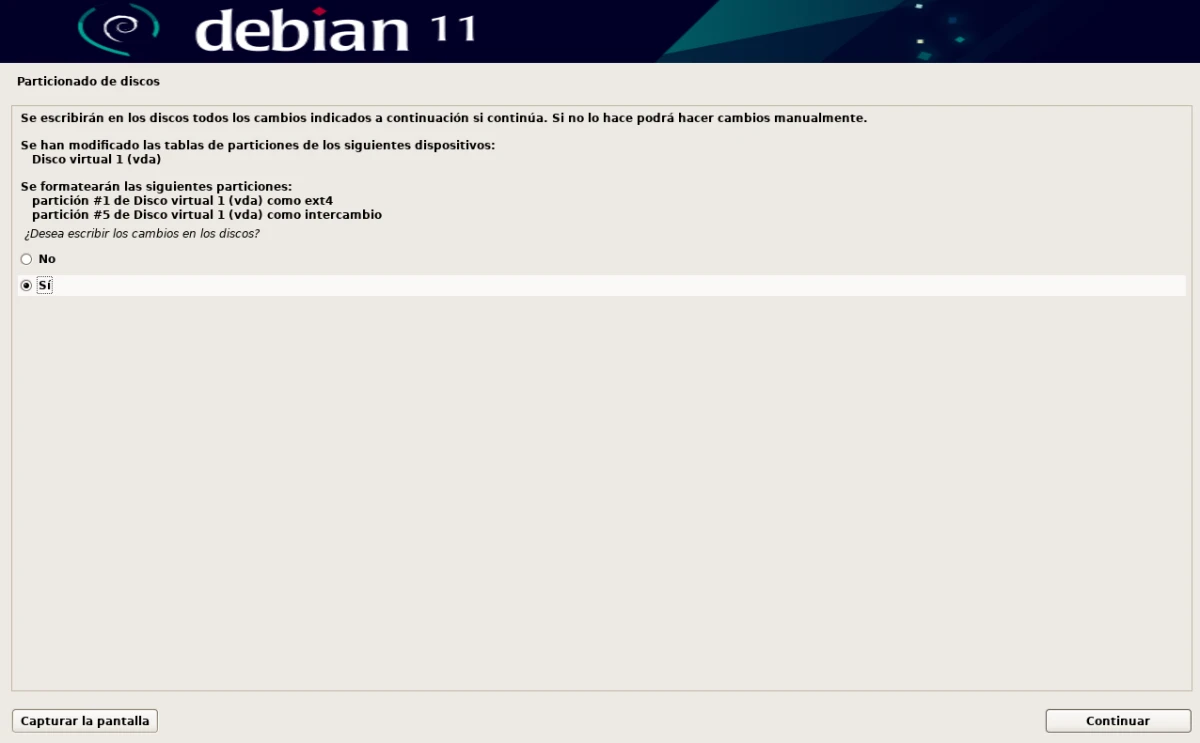
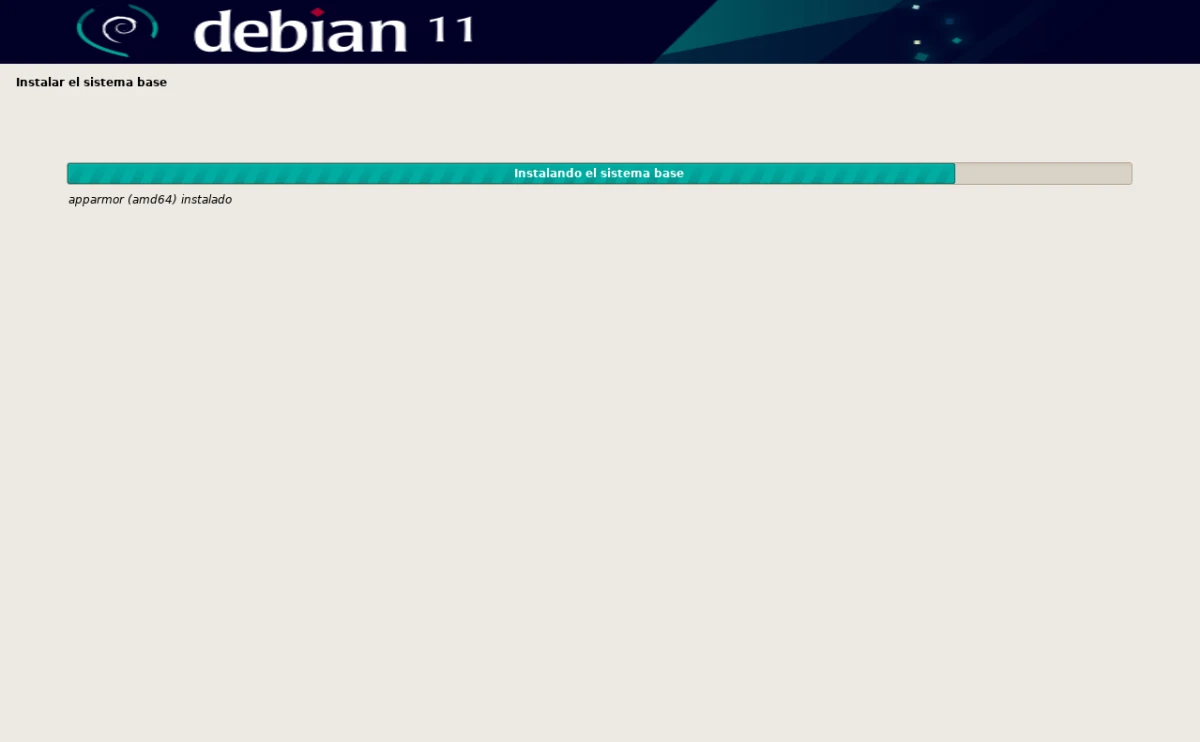
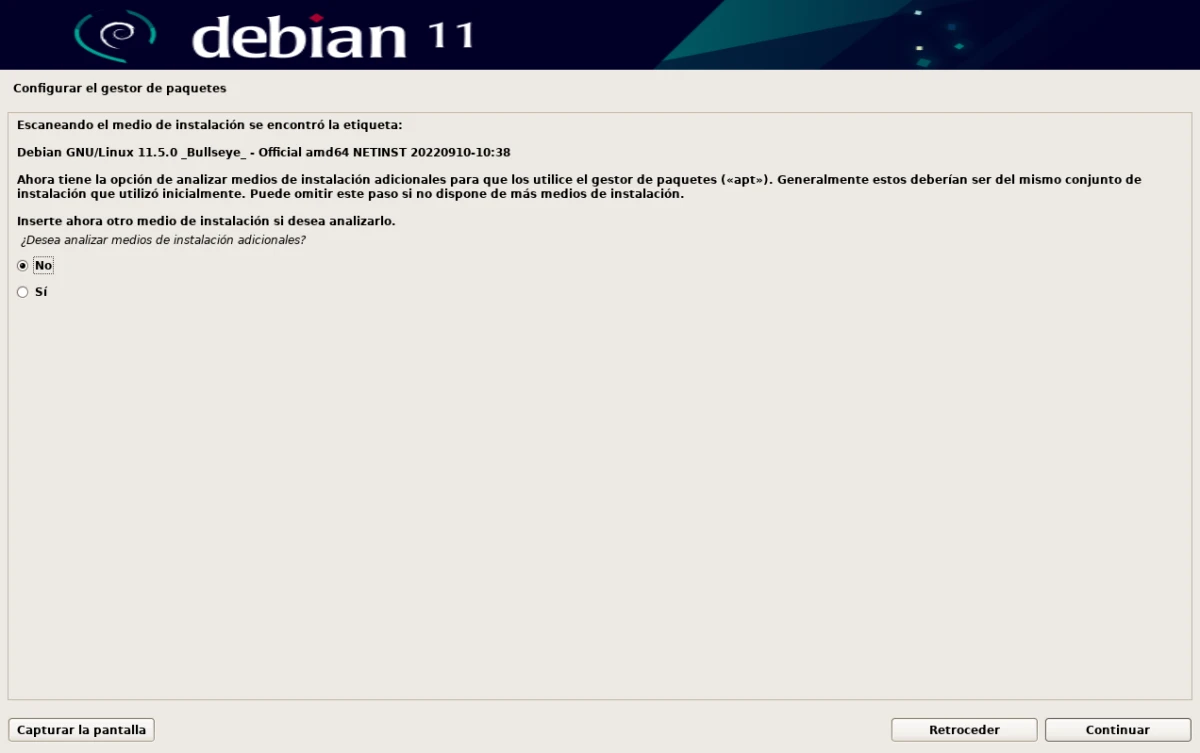
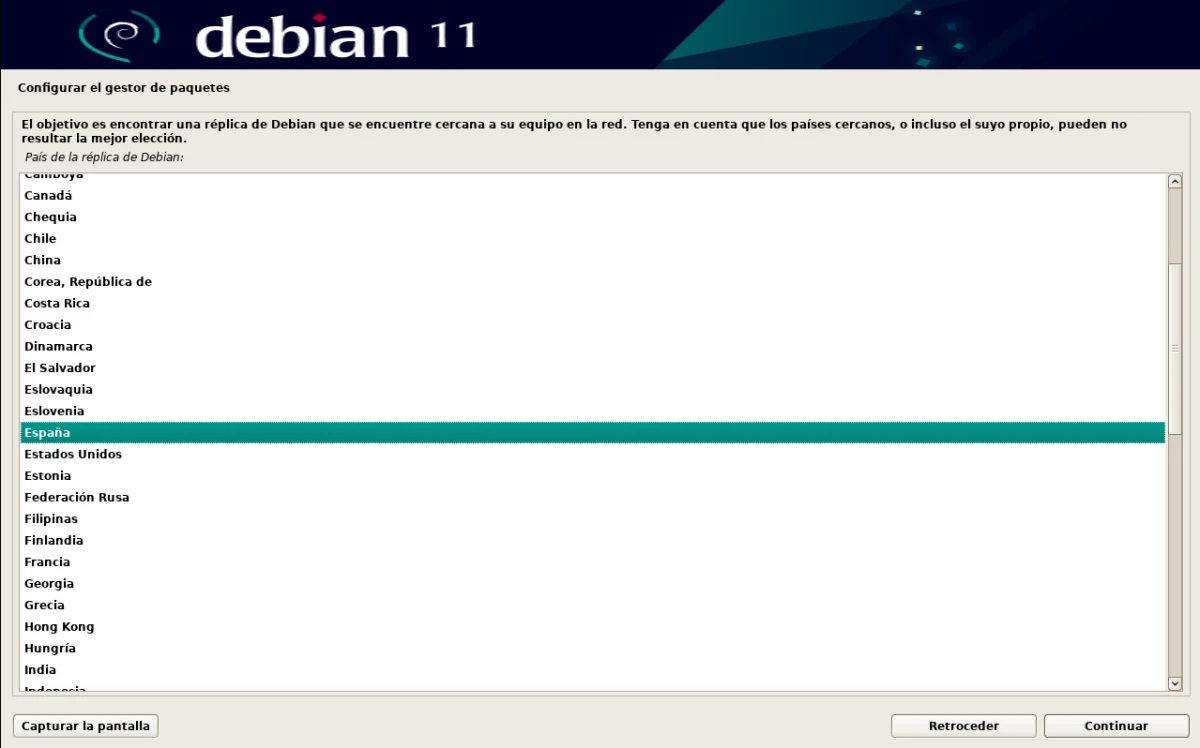
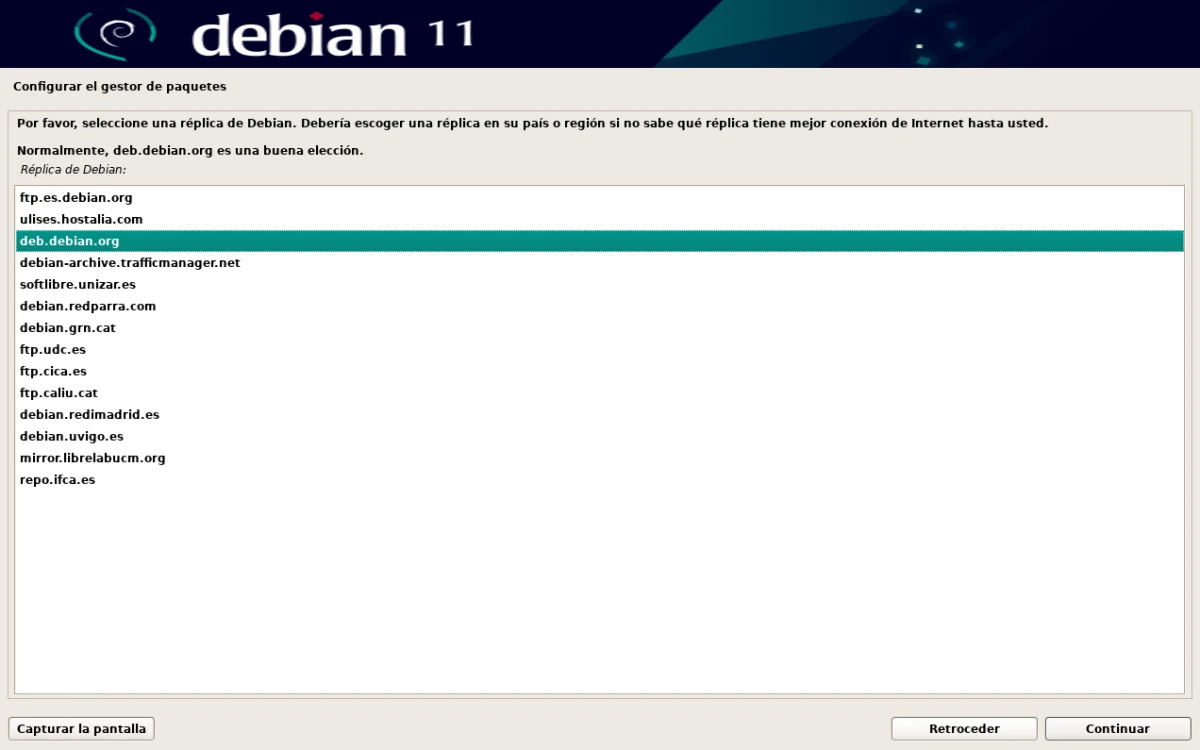
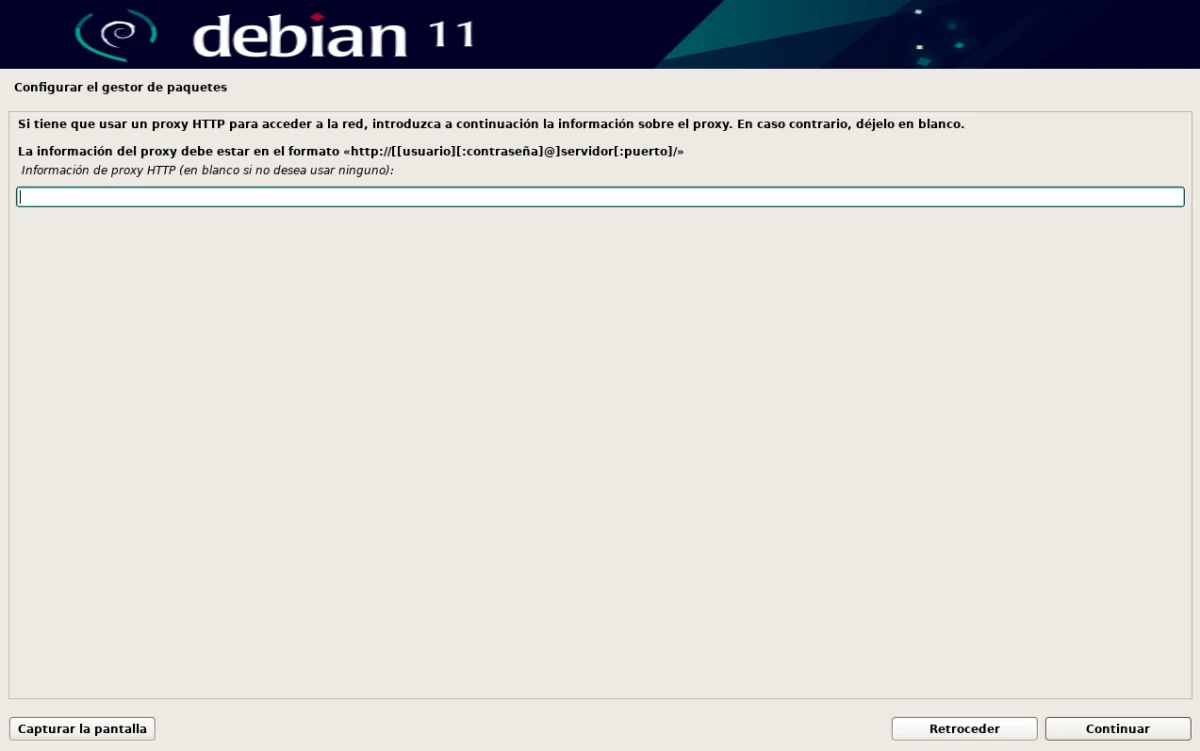
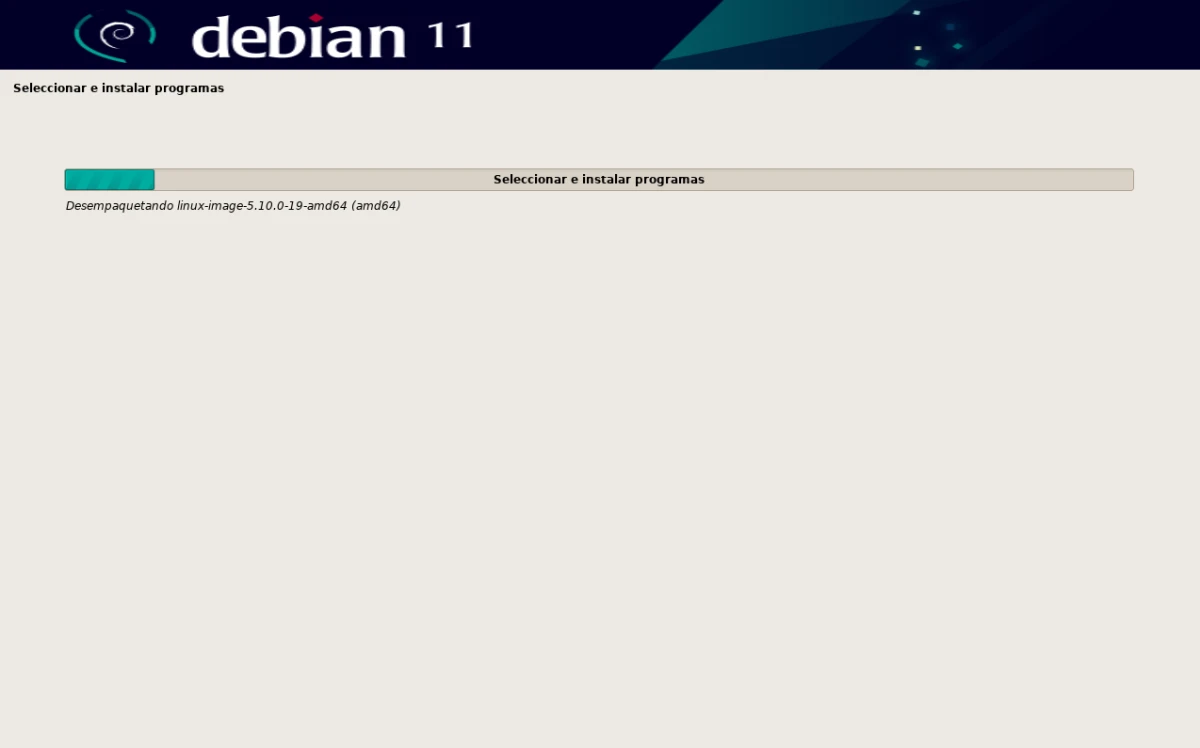
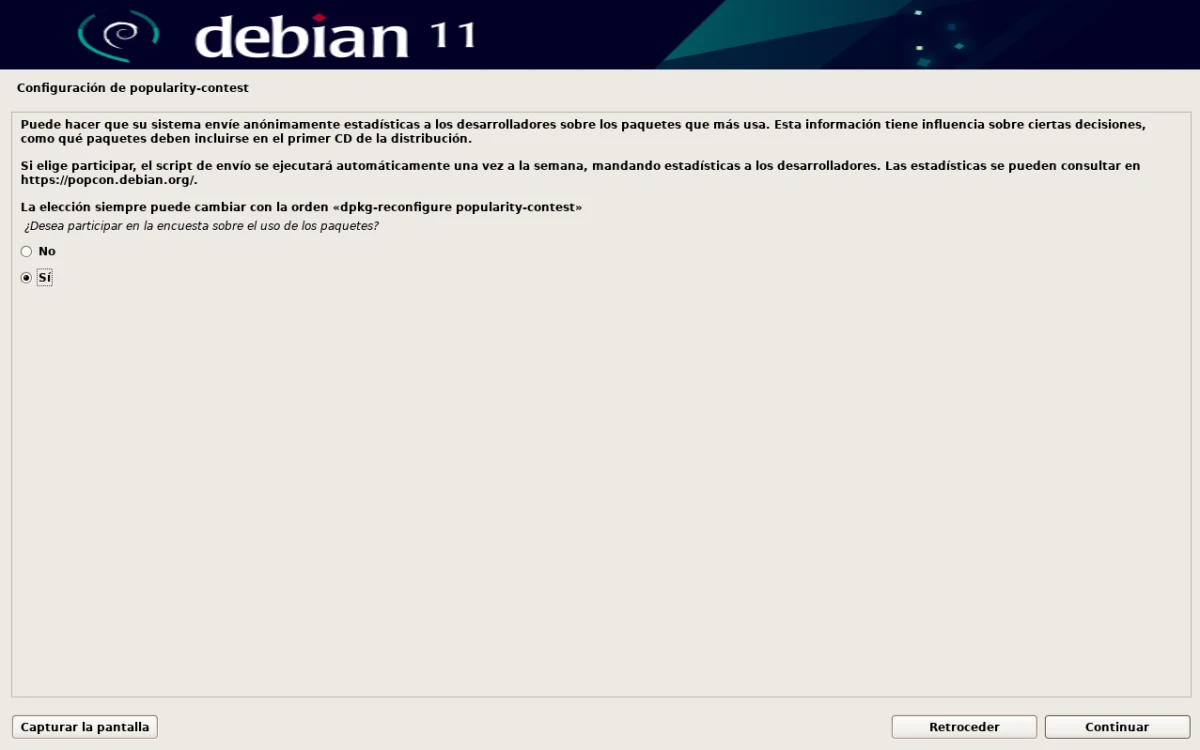
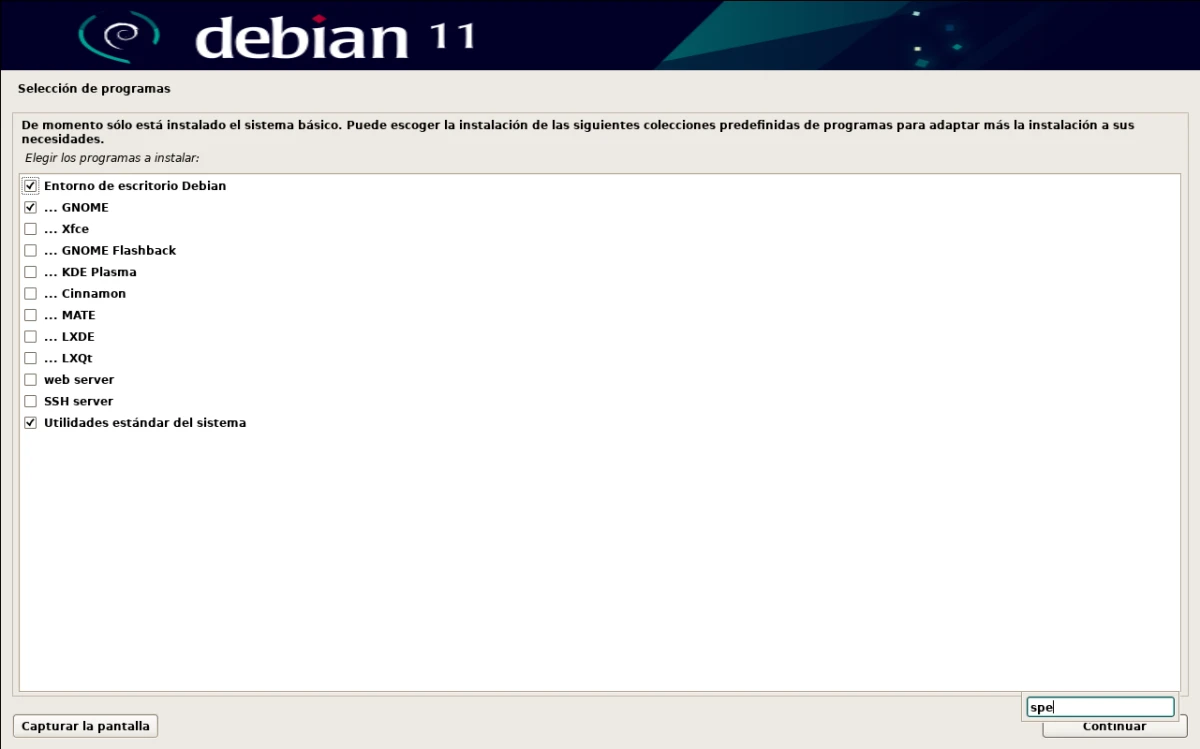
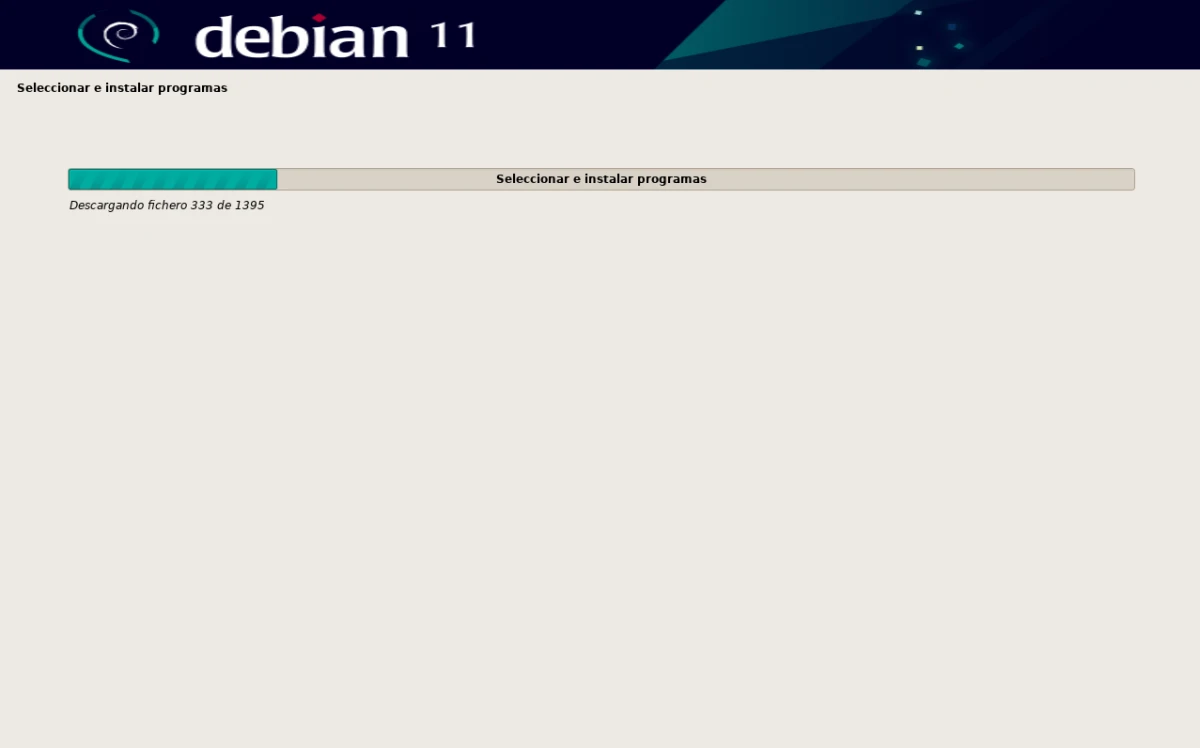
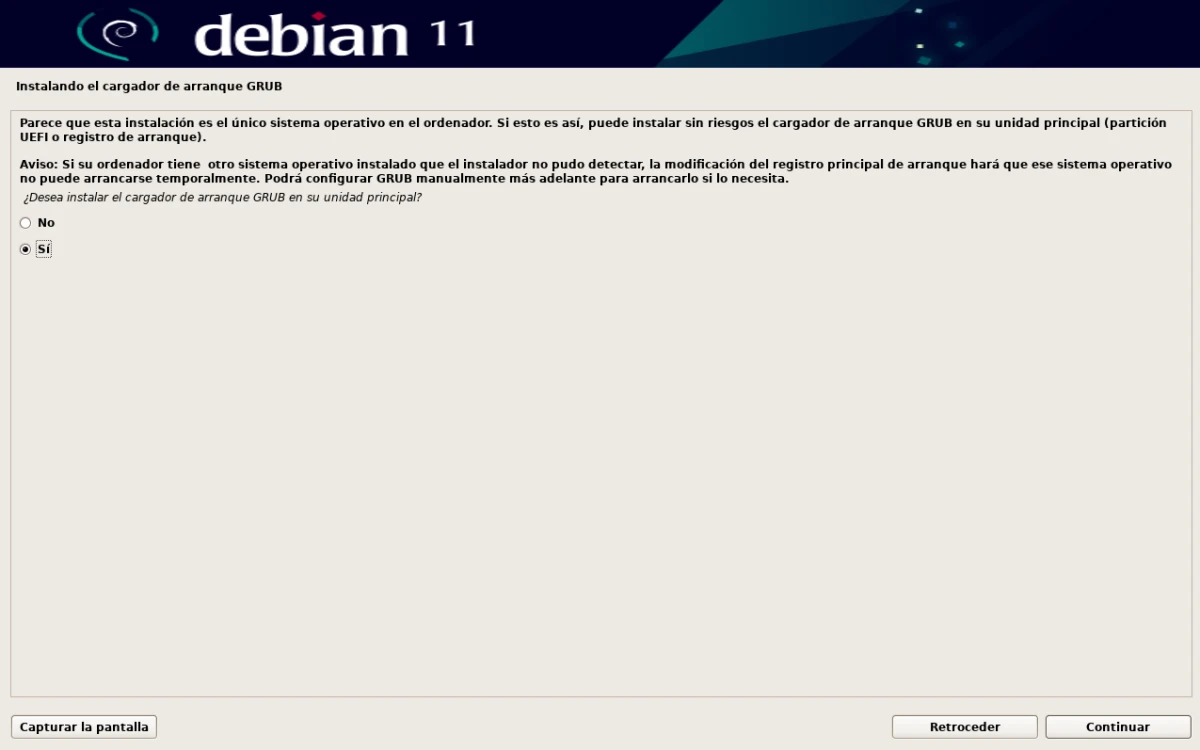
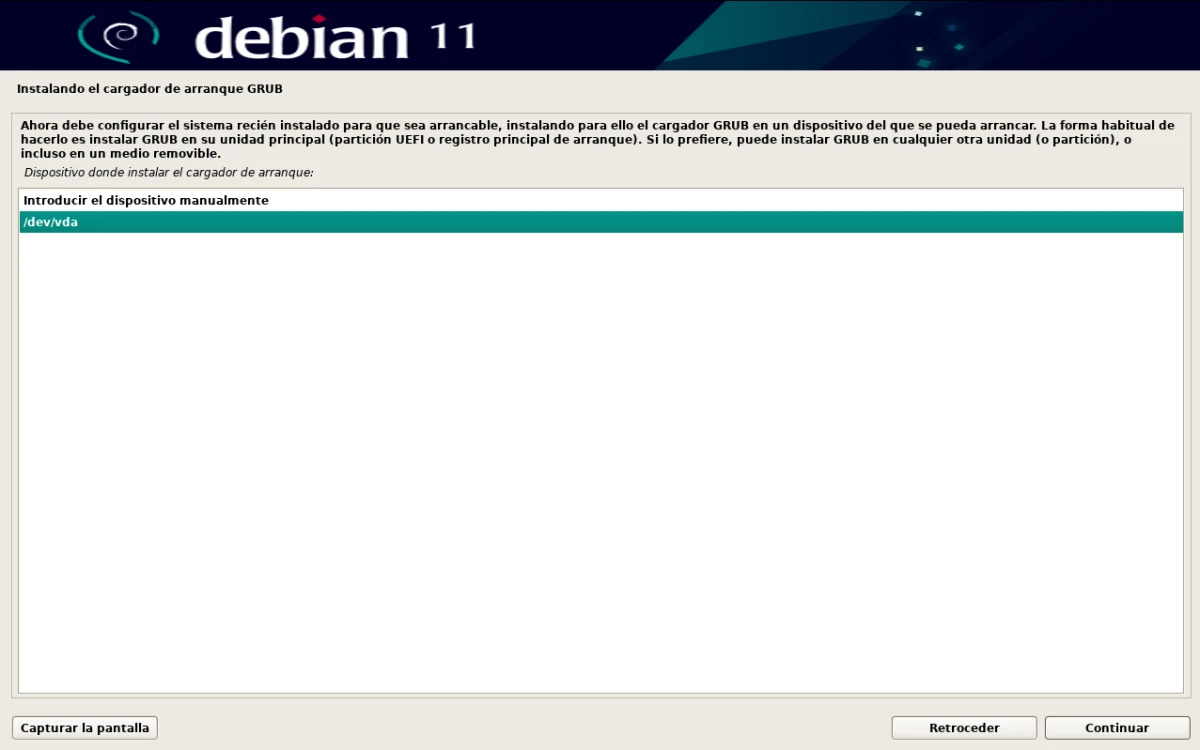
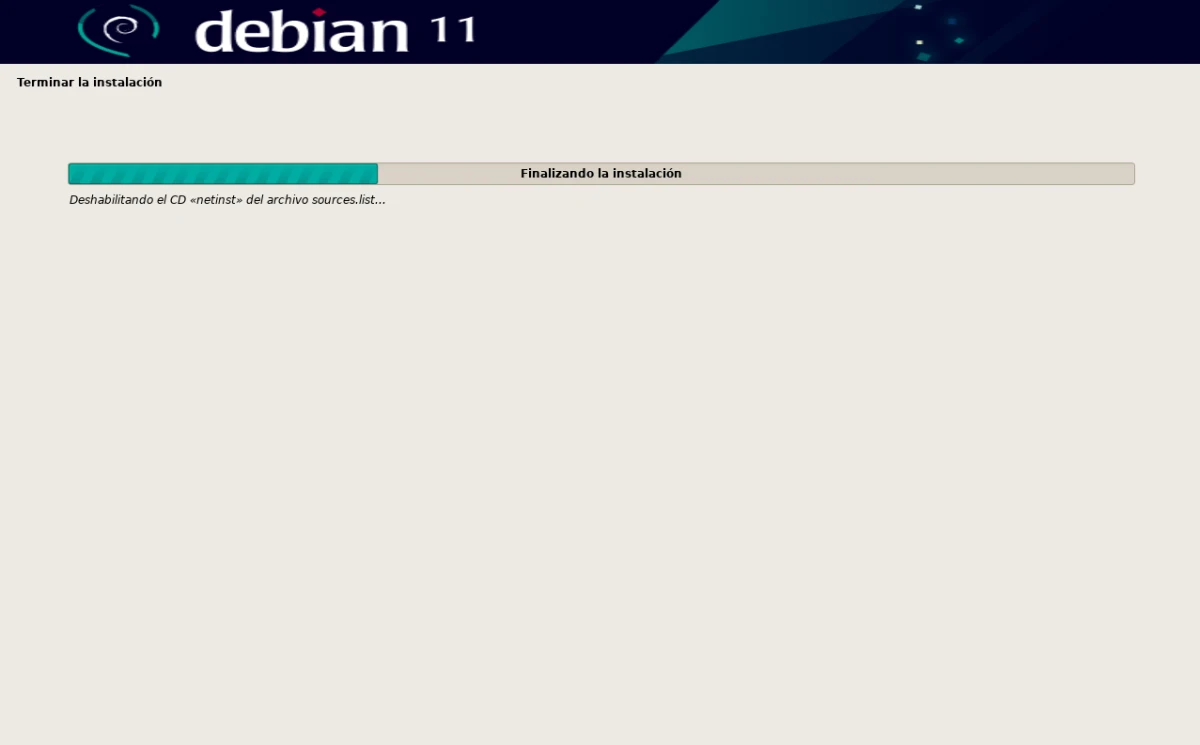
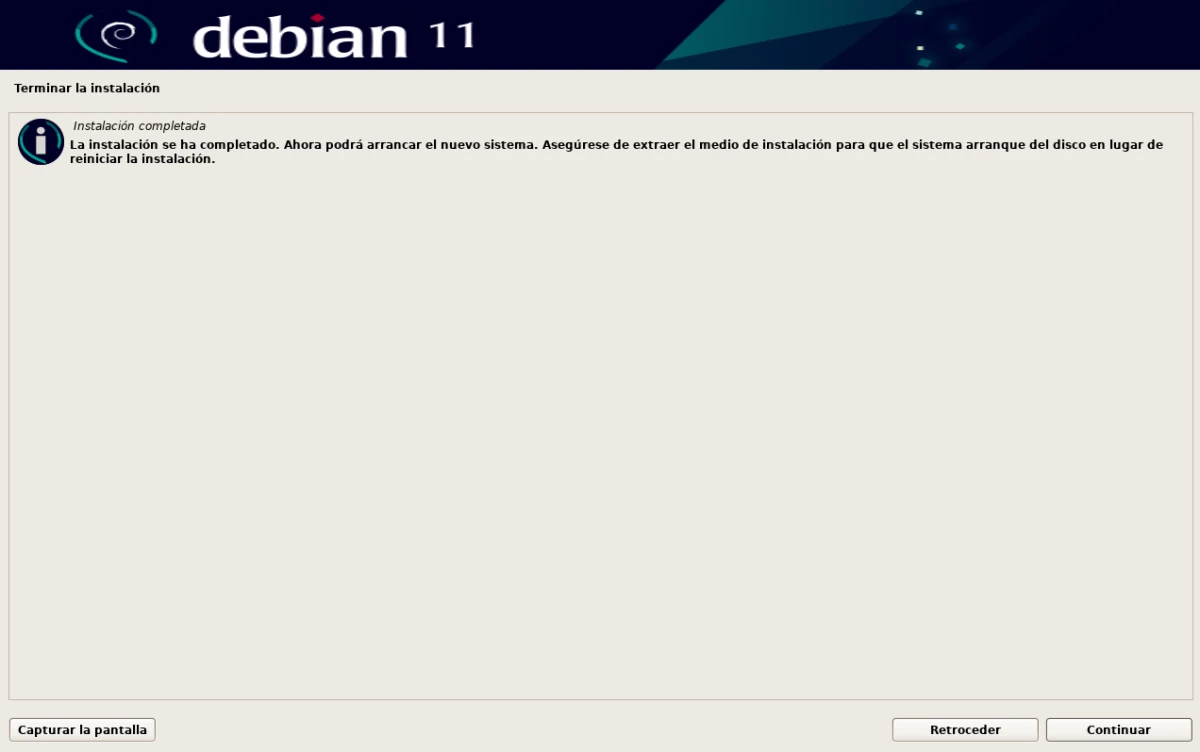
Quan linus va deixar anar això, no existien ni la meitat de distros que avui tenim disponibles, l'article és interessant com sempre, però això de començar-ho així, no ho veig jo molt estrany francament.
bon intent de clickbait :P
*Cada matí us llegeixo :) saludets!!
Ara una per instal·lar Devuan please